4 系统配置
本章着重讲述在安装和初始配置完成后随时更改 SL150 磁带库配置的过程(有关特定于初始配置的信息,请参见《StorageTek SL150 Modular Tape Library 安装手册》)。本章涵盖以下任务:
此外,考虑到可能会有需求,本章还介绍了恢复为出厂默认配置的过程。
设置时间、网络地址和磁带库参数
在需要更改基本配置参数时,可以运行配置向导。之后,向导将引导您完成所需的任务。
运行配置向导
-
打开浏览器窗口,然后登录 SL150 远程用户界面。
-
从左侧界面上的导航菜单中,选择 Configuration。
此时将显示 "Configuration" 属性表。
-
单击属性表上面的 Configure 图标。
此时将启动 "Configuration Wizard"。
-
在配置向导中,选中对应于需要执行的每个配置任务的复选框,然后按 Next 按钮:
配置网络接口
SL150 "Configuration Wizard" 可引导您完成设置磁带库的两个局域网接口的过程。第一个接口(网络端口 1)将基于浏览器的远程用户界面客户机连接到磁带库上的接口服务器。第二个接口(网络端口 2)是供 Oracle 服务人员使用的专用网络连接。
请注意,SL150 Modular Tape Library 可以支持使用 Internet 协议版本 6 (Internet Protocol Version 6, IPv6) 和 Internet 协议版本 4 (Internet Protocol Version 4, IPv4) 的双协议栈配置,也可以支持单协议栈(仅 IPv4 配置)。在双协议栈模式下,磁带库在添加使用十六进制 IPv6 地址的功能的同时继续识别熟悉的以点分隔的 IPv4 地址。
IPv6 地址包含 128 位,分为八个以冒号分隔的 16 位组。最左侧的位构成用于标识子网的网络前缀,最右侧的位是用于唯一标识网络上的主机的接口标识符。可以删除前导零,并且可以使用双冒号一次替换任何给定地址中连续两组或多组零(例如,2001:0db8:0000:0000:0000:ff00:0041:3629 可以变为 2001:db8::ff00:41:3629)。
在确定配置之前,请咨询您的网络管理员。对 IPv6 和本地寻址要求的支持会因站点不同而有显著不同。
要配置接口,请执行如下操作:
-
在活动日志中检查活动作业如磁带移动或磁带挂载。
-
如果有活动的磁带作业,请等待其完成后再继续。
尽可能不在活动作业进行期间更改网络配置。
-
如果尚未这样做,请运行配置向导。选中 Configure Network Settings 复选框。
此时将显示 "Configure Network Port 1" 工作表。
-
接下来,配置导购端口 1。
配置局域网端口 1
要配置端口 1,请选择以下方法之一:
使用 Internet 协议版本 6 (Internet Protocol Version 6, IPv6) 和 Internet 协议版本 4 (Internet Protocol Version 4, IPv4)
要使用 IPv6 和 IPv4 配置端口 1 上的网络连接,请执行如下操作:
-
在 Host Name 字段中输入所需的磁带库名称。
有效主机名包含以下范围的字符:[
A-Z]、[a-z] 和 [0-9] 以及连字符 (-)。连字符不能是主机名中的第一个或最后一个字符。不支持空格和下划线 (_)。 -
在 Configure Network for 字段中,使用列表控件选择 IPv4 and IPv6。
-
在 Configure IPv4 字段中,使用列表控件选择 DHCP 或 Static。
在大多数情况下,选择 "Static",从而磁带库接口客户机始终可以在稳定的众所周知的网络位置找到服务器。
-
如果选择静态 IPv4 寻址,请在 IPv4 Address 字段中输入静态 IP 地址。
-
如果选择静态 IPv4 寻址,请在 IPv4 Netmask 字段中输入静态地址的网络掩码。
-
如果选择静态 IPv4 寻址,请在 IPv4 Gateway 字段中输入网络网关的 IP 地址。
-
在 Configure IPv6 字段中,使用列表控件选择 DHCPv6、Stateless (SLAAC) 或 Static。
请始终先咨询您的网络管理员,然后再配置或更改 IPv6 寻址。但是,一般情况下,适用以下准则:
-
如果 DNS(Domain Name Service,域名服务)支持 IPv6 地址,则选择 "Static",从而磁带库接口客户机始终可以在稳定的众所周知的网络位置找到服务器。
-
如果 DNS 不支持 IPv6 地址,则选择 "Stateless (SLAAC)"。使用无状态地址,磁带库接口客户机可以在基于机械手装置/控制器组件中网络接口卡的唯一 MAC(media access control,介质访问控制)地址的地址处找到服务器。无状态地址不会更改,除非必须更换机械手装置。
-
如果可以在您的网络上使用 DHCPv6 服务器,则 SL150 Modular Tape Library 还可以支持动态 DHCPv6。但是,请注意磁带库用户界面的网络地址将更改。
-
-
如果选择了静态 IPv6 寻址,请在 IPv6 Address 字段中输入静态 128 位的十六进制 IPv6 地址。
-
如果选择了静态 IPv6 寻址,则在 Prefix Length 字段中输入地址的网络前缀部分中的位数。
网络管理员应该为您提供您所在位置的网络前缀的长度。
-
如果选择了静态 IPv6 寻址,则在 IPv6 Gateway 字段中输入路由器的静态 IPv6 地址。
-
如果您不希望继续,请按 Previous 后退一个屏幕或者按 Cancel 退出。
-
按 Next 按钮继续。
-
当出现 "Configure Port 2" 屏幕时,请在端口 2 上启用或禁用服务网络访问。
仅使用 Internet 协议版本 4 (Internet Protocol Version 4, IPv4)
要仅使用 IPv4 配置端口 1 上的网络连接,请执行如下操作:
-
在 Host Name 字段中输入所需的磁带库名称。
有效主机名包含以下范围的字符:[
A-Z]、[a-z] 和 [0-9] 以及连字符 (-)。连字符不能是主机名中的第一个或最后一个字符。不支持空格和下划线 (_)。 -
在 Configure Network for 字段中,使用列表控件选择 IPv4 Only。
-
在 Configure IPv4 字段中,使用列表控件选择 DHCP 或 Static。
在大多数情况下,选择 "Static",这样磁带库接口客户机可以在稳定的众所周知的网络位置找到服务器。
-
如果选择静态 IPv4 寻址,请在 IPv4 Address 字段中输入静态 IP 地址。
-
如果选择静态 IPv4 寻址,请在 IPv4 Netmask 字段中输入静态地址的网络掩码。
-
如果选择静态 IPv4 寻址,请在 IPv4 Gateway 字段中输入网络网关的 IP 地址。
-
如果您不希望继续,请按 Previous 后退一个屏幕或者按 Cancel 退出。
-
按 Next 按钮继续。
-
当出现 "Configure Port 2" 屏幕时,请在端口 2 上启用或禁用服务网络访问。
启用或禁用端口 2 上的服务网络访问
在 SL150 Modular Tape Library 上,Network Port 2 保留供维修使用。您无法更改 IP 地址。但是您可以根据需要启用或禁用该端口。按如下所述继续执行操作:
-
要允许对端口 2 的服务访问,请从 Network Port 2 列表菜单中选择 Enabled。
-
要阻止对端口 2 的服务访问,请从 Network Port 2 列表菜单中选择 Disabled。
-
如果您不希望继续,请按 Previous 后退一个屏幕或者按 Cancel 退出。
-
按 Next 按钮继续。
-
如果在配置向导启动时选中了 "Set the Library Date and Time" 复选框,请现在设置磁带库日期和时间。
-
或者,如果在配置向导启动时选中了 "Configure Library Settings" 复选框,请现在配置磁带库设置。
-
否则,请在完成时查看并应用配置更改。
设置磁带库日期和时间
要设置时间,请执行以下操作:
-
如果尚未这样做,请运行配置向导。选中 Set the Library Date and Time 复选框。
此时将出现 "Set the Library Time Zone" 工作表。
-
接下来,设置磁带库时区。
-
然后,在本地设置日期和时间或者使用网络时间协议 (NTP)。
设置磁带库时区
-
显示配置向导的 "Set the Library Time Zone" 工作表时,从第一个列表框中选择 Time Zone。
-
从第二个列表框中选择 Closest City of Region。
-
如果您不希望继续,请按 Previous 后退一个屏幕或者按 Cancel 退出。
-
按 Next 按钮继续。
-
接下来,在本地设置日期和时间或者使用网络时间协议 (NTP)。
在本地设置日期和时间
-
要在本地设置日期和/或时间,请从 Configure Date and Time 列表框中选择 Manually。
-
在 Date (mm/dd/yyyy) 字段中,采用
mm/dd/yyyy格式输入日期,其中:-
mm是月份,[01-12] 范围内的两位数字 -
dd是每月的日期,[01-31] 范围的两位数字 -
yyyy是年份,四位数字 -
/是字段分隔符。
-
-
在 Time (hh:mm:ss) 字段中,采用
hh:mm:ss格式输入时间,其中:-
hh是小时,[00-23] 范围的两位数字 -
mm是分钟,[00-59] 范围的两位数字 -
ss是秒,[00-59] 范围的两位数字 -
:是字段分隔符。
-
-
如果您不希望继续,请按 Previous 后退一个屏幕或者按 Cancel 退出。
-
按 Next 按钮继续。
-
如果选中了 "Configure Library Settings" 复选框,请现在配置磁带库设置。
-
否则,请在完成时查看并应用配置更改。
使用 NTP 设置日期和时间
-
要使用 NTP 自动设置日期和/或时间,请从 Configure Date and Time 列表框中选择 Using Network Time Protocol。
-
在 NTP Server 1 字段中,输入网络上网络时间协议服务器的 Internet 协议 (Internet Protocol, IP) 地址。
-
在其余的 NTP 服务器字段中,如果需要,可以最多为另外两个 NTP 服务器输入 Internet 协议 (Internet Protocol, IP) 地址。
-
如果您不希望继续,请按 Previous 后退一个屏幕或者按 Cancel 退出。
-
按 Next 按钮继续。
-
如果选中了 "Configure Library Settings" 复选框,请现在配置磁带库设置。
-
否则,请在完成时查看并应用配置更改。
配置磁带库设置
-
如果尚未这样做,请运行配置向导。选中 Configure Library Settings 复选框。
此时将显示 "Configure Library Settings" 工作表。
-
在 Drive Element Addressing Mode 字段中,将列表控件设置为 Address All Drive Slots (Recommended) 或 Address Only Installed Drives。
Address All Drive Slots (Recommended) 将向磁带库中的所有磁带机托架分配新的 SCSI 硬件地址,无论是否实际安装了磁带机。系统的正确设置取决于您的当前配置:
-
如果您使用支持 "Drive Element Addressing" 选项的 Oracle StorageTek ACSLS 软件版本控制磁带库,请将此值设置为 Address All Drive Slots (Recommended)。
有关支持信息,请查阅适合您的软件版本的 ACSLS 文档库。
-
如果您使用不 支持 "Drive Element Addressing" 选项的 Oracle StorageTek ACSLS 软件版本控制磁带库,请将此值设置为 Address Only Installed Drives。
有关支持信息,请查阅适合您的软件版本的 ACSLS 文档库。
-
如果您要安装新磁带库,请将此值设置为 Address All Drive Slots (Recommended)。
此选项提供所有磁带机托架的地址,因此在以后添加或更换磁带机时,主机系统磁带机分配不需要重新映射。
-
如果您要升级当前未向空磁带机托架分配地址的 SL150 磁带库,请将此值设置为 Address Only Installed Drives。
在这种情况下,先前安装的磁带机已经具有主机系统正在使用的地址。您不需要放弃现有地址并重新开始。输入 "Address Only Installed Drives" 将保持当前地址并将序列中的下一个地址分配给新磁带机。
-
如果您要更换当前未向空磁带机托架分配地址的 SL150 磁带库中的故障磁带机,请考虑将此值设置为 Address All Drive Slots (Recommended)。
在这种情况下,不可避免会发生一些中断。至少一些地址可能会更改并且一些主机将必须重映射到新硬件。如果您现在希望执行主机的所有重新配置操作,可以选择 "Address All Drive Slots (Recommended)",避免将来发生这种情况。
-
-
要启用磁带库控制的自动磁带机清洗,请打开 Drive Auto Clean 列表控件并选择 On。
请注意,在启用 "Drive Auto Clean" 功能时,还必须为清洗介质保留一个(最好两个)系统插槽。有关更多信息,请参见选择清洗策略。
-
要使用另一种磁带机清洗方法,请打开 Drive Auto Clean 列表控件并选择 Off。
有关更多信息,请参见选择清洗策略。
-
要扩展已配置的磁带库的中转槽,请将物理中转槽和/或右侧磁带机中的所有磁带移至主机控制的存储插槽。
在扩展中转槽时,基本模块的右侧磁带盒中的十五个存储插槽会成为共享中转槽中的单元。事先将磁带移至仍受主机控制的插槽中可保持主机应用程序的目录一致性。更重要的是,在已分区磁带库中,这样可以让每个主机应用程序的数据卷保持隔离。这样一来,应用程序就不太可能无意中覆盖来自其他分区的无法识别的卷。
-
要扩展中转槽以包括基本模块的右侧磁带盒中的单元,请使用 Mailslot Configuration 列表控件选择 Expanded (19 slots)。
基本模块的右侧磁带盒中的十五个存储插槽成为扩展后的中转槽中的单元。
-
要配置标准中转槽,请使用 Mailslot Configuration 列表控件选择 Standard (4 slots)。
-
使用 System Reserved Slots 列表控件选择插槽数量。
系统保留插槽是供 SL150 磁带库自身独占使用的存储插槽。它们通常存放清洗磁带和/或诊断磁带。可以保留 0 到 3 个插槽。
如果启用了 "Drive Auto Clean" 功能,则必须为清洗介质保留一个(最好两个)系统插槽。
-
如果要创建两个或更多分区,请使用 Library Partitioning 列表控件选择 Partitioning On。
通过分区,多个主机系统可以访问磁带库资源。有关更多信息,请参见分区。
-
如果不希望对磁带库分区,请使用 Library Partitioning 列表控件选择 Partitioning Off。
-
如果选择了 "Partitioning On",请现在配置磁带库分区。
-
如果选择了 "Partitioning Off",请使用 Library Bridged Drive 列表控件选择将提供磁带库控制路径的磁带机。
默认桥接磁带机是 Module 1 Top Drive。有关桥接磁带机的更多信息,请参见统一控制和数据路径。
-
在 Library Volume Label Format 列表控件中进行选择。
默认值是 Trim last two characters。有关更多信息,请参见附录 A 适应非标准标签格式。
-
如果您不希望继续,请按 Previous 后退一个屏幕或者按 Cancel 退出。
-
如果您之前选择了配置网络接口以及/或者设置磁带库日期和时间,但不再希望配置磁带库分区,请按 Next 按钮以查看并应用配置更改。
配置磁带库分区
-
启用了分区之后,在 "Configure Library Settings" 工作表上按 Next 按钮。
此时将显示 "Configure Library Partitioning" 工作表。
-
对于需要添加到当前磁带库配置中的每个分区,请创建新分区。
-
要释放磁带库资源以便用于其他分区,请删除现有分区。
-
重复前述步骤,直到完成分区。
-
任何时候只要您不希望继续,即可按 Previous 按钮后退一个屏幕或者按 Cancel 退出。
-
否则,配置了所有分区后,按 Next 按钮。
创建新分区
磁带库最多支持八个分区。但是,每个分区必须具有其自己的桥接磁带机。所以,未分配的、支持桥接的磁带机数量会限制可以创建的分区数量。对于要添加的每个分区,请继续执行以下操作:
删除现有分区
-
在删除分区之前,请确保其不再存放包含有效数据的磁带卷。
在重新分配了释放的存储插槽之后,控制分区的主机应用程序可能会将所有驻留的盒式磁带视为临时卷。
-
在 Configure Library Partitioning 工作表的左侧,按对应于要删除的分区的按钮。
-
在 Configure Library Partitioning 工作表上,按 Delete Partition 按钮。
此时将出现 "Delete Partition" 对话框。
-
任何时候只要您不希望继续,即可按 Previous 按钮后退一个屏幕或者按 Cancel 退出。
-
要删除当前选定的分区并关闭对话框,请按 OK 按钮。
-
如果需要将磁带机和插槽重新分配给另一个分区,请现在分配资源。
-
否则,请在完成时查看并应用配置更改。
将资源分配给分区
-
在 Configure Library Partitioning 工作表上,选择需要修改的分区。按工作表左侧的对应按钮。
只能将资源分配给当前选定的分区。
-
在分区方案的图形表示形式中,单击需要包括在分区中的每个未分配的磁带盒、磁带机和/或空磁带机插槽。
只能分配未分配的资源。
-
在分区方案的图形表示形式中,单击需要从分区中移除的每个分配的磁带盒、磁带机和/或空磁带机插槽。
只有移除已分配的资源。
-
如果需要将资源分配给另一个分区,请重复前述步骤,直到将所需的资源分配给所有分区。
-
任何时候只要您不希望继续,即可按 Previous 按钮后退一个屏幕或者按 Cancel 退出。
-
要重新分配资源,请按 Next 按钮。
-
接下来,查看并应用配置更改。
查看并应用配置更改
-
显示 "Summary of Configuration Changes" 表时,检查您已经进行的更改并确保它们适合您的整体配置。
更改的设置在摘要表的 "Changes" 列中用单词 changed 标记。
-
注意显示在摘要下的按钮栏上面的任何警报。
如果磁带库必须脱机或重新启动以进行特定更改,将在此处通知您。
-
如果出现问题,请按 Previous 按钮返回到前面的屏幕或按 Cancel 退出。
-
否则,如果一切看起来都正确,则选中 Accept all changes 复选框确认并按 Apply 按钮。
选中确认复选框之前,"Apply" 按钮将灰显。
在按了 "Apply" 后,磁带库将脱机,按需要应用所有更改,在必要时重新启动,然后返回到其初始状态(如果重新配置开始时磁带库处于脱机状态则为 Offline,如果其处于联机状态则为 Online)。
-
如果配置了双协议栈 IPv6/IPv4 网络连接,请务必使用 IPv6 测试 Web 浏览器。
对 IPv6 的支持在浏览器和浏览器发行版之间会有显著不同。因此,在使用给定浏览器时,可能能够也可能不能够通过 IPv6 连接到磁带库用户界面。
-
接下来,转至检查和更新磁带库和磁带机固件。
使用 IPv6 测试 Web 浏览器
对 IPv6 的支持在浏览器和浏览器发行版之间会有显著不同。大多数版本适用于启用 IPv6 的域名服务 (Domain Name Service, DNS)。但是许多浏览器当前不支持 IPv6 地址,当它们支持时,代理配置可能会导致问题。所以,通过 IPv6 使用基于浏览器的 SL150 用户界面之前,请先执行一些简单测试:
-
在浏览器的地址字段中,输入基于 IPv6 地址的 URL,例如
http://[2001:470:1:18::119](等效于http://ipv6.test-ipv6.com)。 -
如果浏览器成功导航到测试 URL,请在此处停止,返回到运行配置向导。
-
如果浏览器无法导航到测试 URL,则使用不同的浏览器重复前面的步骤。
-
如果您发现无法访问可以解析测试 URL 的浏览器并且如果您具有启用 IPv6 的 DNS,则在访问 SL150 用户界面时使用域名。
-
如果您发现无法访问可以解析测试 URL 的浏览器并且如果您没有启用 IPv6 的 DNS,则必须使用 IPv4 连接到 SL150 用户界面。
-
接下来,转至检查和更新磁带库和磁带机固件。
检查和更新磁带库和磁带机固件
第一次安装磁带库时,应该检查并根据需要更新 SL150 固件。之后,应该定期检查固件。
用户界面的 "Firmware" 屏幕显示磁带库和磁带机固件的版本信息以及用于更改已安装固件版本的控件。
"Library Firmware" 部分显示 "Current Firmware Version"、"Current Firmware Build Number"、"Previous Firmware Version" 和 "Previous Firmware Build Number"。"Upgrade" 和 "Revert" 按钮启动用于安装新固件或回滚到旧版本的向导。
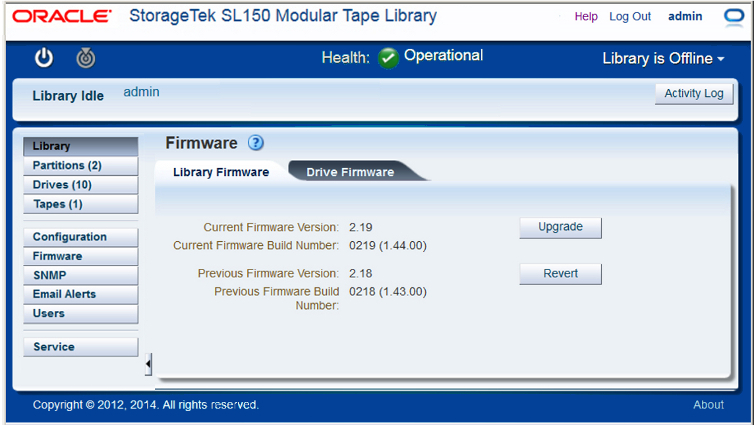
"Drive Firmware" 部分在表中列出已安装的磁带机,每行一个磁带机。每行显示磁带机位置(按模块编号和磁带机托架,Top 或 Bottom),固件版本、序列号、WWNN(全局节点名称)以及是否桥接磁带机以提供磁带机或分区的控制路径。“Upgrade Drive Firmware” 按钮可启动用于安装新的磁带机固件的向导。
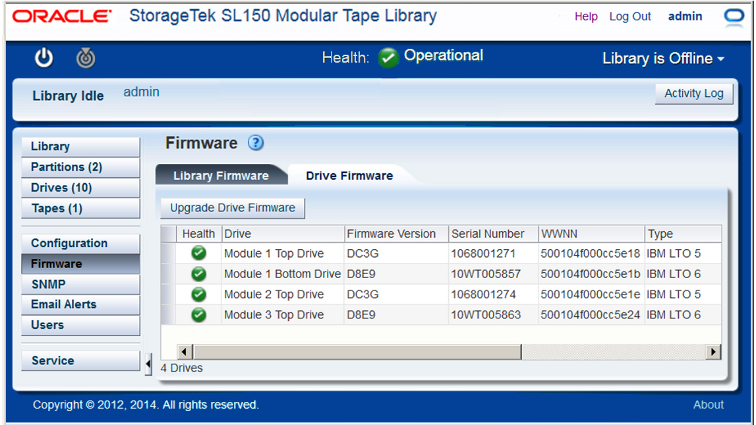
有关特定说明,请查看以下各节:
确定当前安装的磁带库固件
-
打开浏览器窗口,然后登录 SL150 远程用户界面。
-
从界面左侧的导航菜单中选择 Firmware。
-
选择 Library Firmware 选项卡。
-
记下 "Current Firmware Version" 字段中显示的固件级别。
-
接下来,确定当前磁带机固件。
确定当前安装的磁带机固件
-
如果尚未执行此操作,请打开浏览器窗口并登录 SL150 远程用户界面。
-
从界面左侧的导航菜单中选择 Firmware。
-
选择 Drive Firmware 选项卡。
一个表列出了系统上安装的每个磁带机的属性,其中包括固件版本、类型和接口类型。
-
对于每个磁带机,请记下 "Firmware Version"、"Type" 和 "Interface Type"。
"Firmware Version" 是字母数字字符串。"Type" 由供应商标识符外加一个 LTO 代编号组成。"Interface Type" 为 Fibre(光纤通道)或 SAS(串行连接的小型计算机系统接口)。
-
现在,检查已更新的磁带库固件。
检查已更新的磁带库固件
-
打开一个新的 Web 浏览器窗口并登录到 My Oracle Support,网址为:
https://support.oracle.com。 -
转至 Patches & Updates(补丁程序和更新程序)选项卡的 Patch Search(补丁程序搜索)区域。
-
单击 Product or Family (Advanced)(产品或系列 (高级))链接。
-
选中 Include all products in a family(包括系列中的所有产品)复选框。
-
要查找磁带库固件,请在 Product is(产品是)字段中输入
SL150,然后从搜索结果列表中选择 StorageTek SL150 Modular Tape Library System(StorageTek SL150 Modular Tape Library 系统)。 -
选中 Exclude all superseded patches(排除所有已被取代的补丁程序)复选框。
-
按 Search(搜索)按钮。
-
在 "Patch Search Results"(补丁程序搜索结果)表中,单击与所需磁带库固件软件包相对应的行。
此时将显示一个下拉按钮栏。
-
在按钮栏中,按 Read Me(自述文件)按钮查看固件详细信息和兼容性信息。记下固件版本号。
-
将联机提供的固件版本与磁带库中安装的当前版本进行比较。
-
如果磁带库上当前安装的固件不是最新可用固件,请下载并验证新的磁带库固件。
-
如果磁带库上当前安装的固件是最新可用固件,请检查经过更新的 Oracle 支持的磁带机固件。
下载并验证磁带库固件
-
如果磁带库上当着安装的固件不是最新可用固件,请在 My Oracle Support 上的 "Patch Search Results"(补丁程序搜索结果)表中按 Download(下载)按钮。
此时将显示 "File Download"(文件下载)对话框。它以 SL150 Firmware Version x.yz (Patch) 形式显示升级的名称,以
p12345678_xyz0_Generic.zip形式显示超链接文件名,其中p12345678表示产品号码,x 表示主要发行编号,yz 表示次要发行编号。 -
在 "File Download"(文件下载)对话框的底部,单击 View Digest Details(查看摘要详细信息)链接。
SHA-1 和 MD5 摘要(校验和)显示在文件名下方:
-
典型的 SHA-1 摘要如下所示:
ED1E41F9F2C0894190DB955740D748F08DAF1F06
-
MD5 摘要如下所示:
3A2F975AD13E6C67D3BA806E15E49254
-
-
使用文本编辑器(例如
vi或 Microsoft 的记事本)将校验和复制并粘贴到文本文件中。保存文件。安装下载的固件之前,您将使用校验和对其进行验证。
-
单击 ZIP 文件链接。显示下载对话框后,将文件保存到本地系统上的一个临时位置。
-
下载完成后,验证 ZIP 文件的完整性。通过使用适当的校验和实用程序,计算已下载文件的 MD5 或 SHA1 摘要值并将结果与文本文件中保存的相应 MD5 或 SHA-1 值进行比较。
在通过 Internet 下载过程中,文件可能并且确实会损坏。所以在安装固件之前始终要检查文件完整性。
类似 UNIX 的操作系统通常包括命令行校验和实用程序,例如
digest(Oracle Solaris) 和dgst(Linux)。Microsoft 提供了命令行 File Checksum Integrity Verifier 实用程序 (fciv.exe),可以从http://support.microsoft.com/kb/841290免费下载。 -
如果为文件计算的摘要值与对话框中显示的值不匹配,则该文件已损坏并且无法成功安装。在此处停止,然后重新开始此过程以获得有效副本。
-
如果为文件计算的摘要值与显示的值匹配,则可立即更新磁带库固件,或者在登录支持页时检查经过更新的 Oracle 支持的磁带机固件。
检查经过更新的 Oracle 支持的磁带机固件
重复此过程,直到检查了磁带库中安装的所有磁带机型号和接口类型的固件。
-
如果尚未打开 Web 浏览器窗口,请打开该窗口并登录到 My Oracle Support,网址为:
https://support.oracle.com。 -
转至 Patches & Updates(补丁程序和更新程序)选项卡的 Patch Search(补丁程序搜索)区域。
-
单击 Product or Family (Advanced)(产品或系列 (高级))链接。
-
选中 Include all products in a family(包括系列中的所有产品)复选框。
-
要检查磁带机固件,请在 Product is(产品是)字段中输入 LTO。
-
从搜索结果的列表中,选择磁带机型号和接口类型。
例如,Oracle StorageTek LTO6 FC Tape Drive。
-
在 Release(发行版)字段中输入相同的型号和接口信息。
-
选中 Exclude all superseded patches(排除所有已被取代的补丁程序)复选框。
-
按 Search(搜索)按钮。
-
在 "Patch Search Results"(补丁程序搜索结果)表中,单击与所需磁带库固件软件包相对应的行。
此时将显示一个下拉按钮栏。
-
在按钮栏中,按 Read Me(自述文件)按钮查看固件详细信息和兼容性信息。确保磁带机固件适用于 SL150 磁带库,并记下固件发行版级别。
扫描自述文件中与以下内容类似的行:
Unbundled Product: StorageTek LTO-6hh FC Tape Drive for the SL150 library Unbundled Release: 23DS
-
将联机提供的固件版本与磁带库中安装的当前版本进行比较。
-
如果磁带库上当前安装的磁带机固件不是最新可用固件,请下载最新的 Oracle 支持的固件。
-
如果磁带库上当前安装的磁带机固件是最新的可用固件,并且已下载但尚未安装磁带库固件,请现在更新磁带库固件。
-
否则,如果要配置新安装的磁带库,请转到完成新配置。
-
如果不配置新磁带库,可在此处停止。
下载 Oracle 支持的磁带机固件
重复此过程,直到为磁带库中安装的磁带机下载了所有需要的固件为止。
-
如果磁带库上当前安装的磁带机固件不是最新可用固件,请在 My Oracle Support 上的 "Patch Search Results"(补丁程序搜索结果)表中按 Download(下载)按钮。
此时将显示 "File Download"(文件下载)对话框。它以 StorageTek LTO6hh FC Tape Drive-release (Patch) 形式显示升级的名称,以
123456_01.zip形式显示超链接文件名,其中123456_01表示产品编号。 -
在 "File Download"(文件下载)对话框的底部,单击 View Digest Details(查看摘要详细信息)链接。
SHA-1 和 MD5 摘要(校验和)显示在文件名下方:
-
典型的 SHA-1 摘要如下所示:
ED1E41F9F2C0894190DB955740D748F08DAF1F06
-
MD5 摘要如下所示:
3A2F975AD13E6C67D3BA806E15E49254
-
-
使用文本编辑器(例如
vi或 Microsoft 的记事本)将摘要(校验和)复制并粘贴到文本文件中。保存文件。安装下载的固件之前,您将使用校验和对其进行验证。
-
单击 ZIP 文件链接。显示下载对话框后,将文件保存到本地系统上的一个临时位置。
-
下载完成后,验证 ZIP 文件的完整性。通过使用适当的校验和实用程序,计算已下载文件的 MD5 或 SHA1 摘要值并将结果与文本文件中保存的相应 MD5 或 SHA-1 值进行比较。
在通过 Internet 下载过程中,文件可能并且确实会损坏。所以在安装固件之前始终要检查文件完整性。
类似 UNIX 的操作系统通常包括命令行校验和实用程序,例如
digest(Oracle Solaris) 和dgst(Linux)。Microsoft 提供了命令行 File Checksum Integrity Verifier 实用程序 (fciv.exe),可以从http://support.microsoft.com/kb/841290免费下载。 -
如果为文件计算的摘要值与对话框中显示的值不匹配,则该文件已损坏并且无法成功安装。在此处停止,然后重新开始此过程以获得有效副本。
-
如果仅下载了磁带机固件,请现在更新磁带机固件。
更新磁带库固件
-
将从 Oracle 下载的 ZIP 归档文件解压缩到您工作站上的文件夹。
磁带库固件下载文件的名称类似于
p12345678_xyz0_Generic.zip,其中p12345678表示部件号,X 表示主版本号,YZ 表示次版本号。有关获取此 ZIP 文件的信息,请参见检查已更新的磁带库固件。ZIP 文件展开为相同名称的文件夹。
-
以管理员身份登录到 SL150 远程用户界面。
-
从界面左侧的导航菜单中选择 Firmware。
此时将显示选项卡式的 "Firmware" 屏幕。
-
选择 Library Firmware 选项卡。
-
按 Upgrade 按钮。
此时将显示 "Firmware Upgrad" 对话框。
-
在对话框的 Firmware File ... 字段中,按 Browse 按钮。导航到包含固件的文件夹,然后选择
SL150_xyz0.tar文件,其中xyz0是四个数字形式的版本号。 -
要保留现有固件不变并退出而不升级,请按 Cancel 按钮。显示确认对话框时,按 OK。
-
要安装新固件并重新启动磁带库,请按 OK 按钮。
升级对话框显示进度条和估计的升级所需时间。在安装过程完成之前,不要关闭此窗口。
-
如果磁带库固件升级失败,请创建服务请求。
有关更多信息,请参见获取部件和技术支持。
-
如果下载了磁带机固件但尚未安装,请现在更新磁带机固件。
-
如果所有固件都是最新的,并且您要配置新安装的磁带库,请转到完成新配置。
-
否则,如果所有固件都是最新的,则在此处停止。
更新磁带机固件
对于需要新固件的每个磁带机型号和接口类型,请继续执行以下操作:
-
将从 Oracle 下载的 ZIP 归档文件解压缩到您工作站上的临时文件夹。
磁带机固件下载文件的名称类似于
123456_01.zip,其中123456_01表示部件号。有关获取这些 ZIP 文件的信息,请参见检查经过更新的 Oracle 支持的磁带机固件。解压缩的文件夹包含 HTML 和文本发行说明、
LEGAL_LICENSE.TXT文件、tload.tar文件以及两个版本的固件文件。 -
以管理员身份登录到 SL150 远程用户界面。
-
在继续进一步操作之前,请将磁带库脱机。
如有可能,请在主机应用程序未大量使用磁带库期间更新磁带机固件。在更新过程中,磁带库无法响应主机命令;每个磁带机的更新过程最多可能需要 20 分钟,具体取决于所安装的型号。
-
从界面左侧的导航菜单中选择 Firmware。
此时将显示选项卡式的 "Firmware" 屏幕。
-
选择 Drive Firmware 选项卡。
一个表列出了系统上安装的每个磁带机的属性,其中包括固件版本、类型和接口类型。
-
在 "Drive Firmware" 选项卡上,按 Update Drive Firmware 按钮。
此时将显示 "Upgrade Drive Firmware" 弹出面板。

-
从提供的下拉列表中选择 Drive Type。
"Drive Type" 包含供应商标识符、代编号(例如 LTO6)和接口类型("Fibre" 表示光纤通道,"SAS" 表示串行连接 SCSI)。
在选定类型时,有一个表会显示所有对应的磁带机,每个磁带机占一行。每行显示磁带机位置(按模块编号和磁带机托架,Top 或 Bottom),固件版本、序列号、WWNN(全局节点名称)以及是否桥接磁带机以提供磁带机或分区的控制路径。
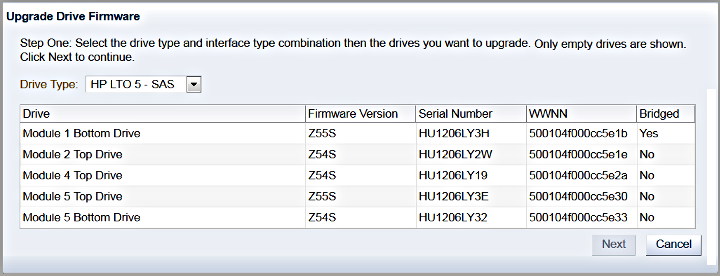
-
单击相应表条目来选择要更新的磁带机(按住 Shift 键可以选择多个磁带机)。按 Next。
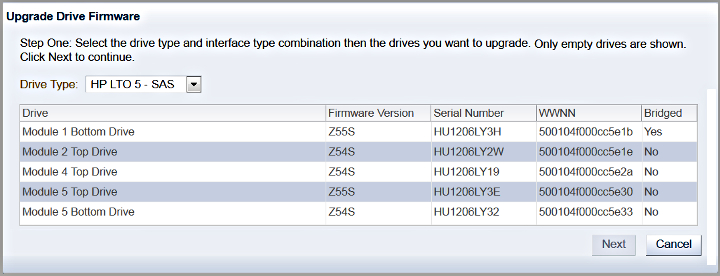
-
出现 "Drive Firmware File" 字段时,按 Browse 按钮。导航到包含磁带机固件的文件夹并选择文件扩展名为
.E的固件文件。固件文件的名称为
version.E和version.FRM,其中 version 是修补程序README文件中列出的固件发行版代码。例如,假定从文件Z5BD.E和Z5BD.FRM中选择,您应选择Z5BD.E。选择了该文件后,将启用 "Upgrade" 按钮。
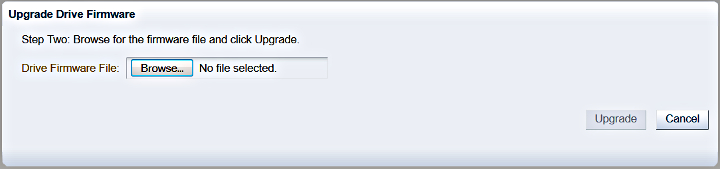
-
确保 Drive Firmware File 字段现在列出了正确的文件。
-
如果选择了错误的文件,请按 Update 按钮(不是 "Upgrade" 按钮),然后浏览查找正确的文件。
-
在确定 "Drive Firmware File" 字段列出了正确的文件之后,请按 Upgrade 按钮。
磁带机固件升级过程立即开始。
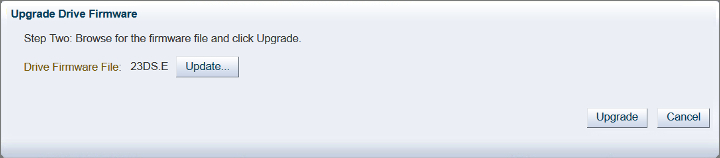
-
如果您选择了多个磁带机并且不再希望升级所有这些磁带机,则按 Cancel 按钮跳过对尚未处理的任何磁带机的升级。
将跳过所有未完成的升级。但是,当前进行中的升级将继续,已完成的升级(如果有)将不会回滚。
-
如果固件升级失败,请确保所选固件对于磁带机的 LTO 代次和接口规范是正确的。如果不正确,请重复此过程以下载正确固件的副本。
-
如果固件升级失败,并且您确定所选的是正确的磁带机固件,请创建服务请求。
有关更多信息,请参见获取部件和技术支持。
-
重复此过程,直到安装了已下载的所有固件升级。
-
如果要配置新安装的磁带库,请转到完成新配置。
-
否则,所有固件都是最新固件后,在此处停止。
恢复为以前的磁带库固件
如果固件更新时遇到问题,您可以使用以下过程将磁带库回滚到最近的先前安装版本。
-
以管理员身份登录到 SL150 远程用户界面。
-
从界面左侧的导航菜单中选择 Firmware。
此时将显示 "Firmware" 工作表。"Current Firmware Version" 字段显示磁带库上当前安装的固件版本。如果之前安装了较早的版本,则 "Previous Firmware Version" 字段将显示最新安装的之前版本和 "Revert" 按钮。
-
按 Revert 按钮。
此时将显示 "Revert Library to Previous Firmware Version" 对话框。
-
如果磁带库一直正常运行,并且其内容没有变化,请在 "Restart Library" 对话框中选中 Bypass audit for a faster restart ... 复选框。
检查大型磁带库的内容需要花费一些时间。因此,如果完全没必要进行审计,磁带库会显示此复选框,以便可以选中此复选框跳过此步。如果磁带盒已打开或磁带库已处于 "Inoperative" 状态,此选项将不可用。
-
按 OK 以重新启动磁带库并激活旧固件。
完成新配置
此时,新安装的磁带库应完全正常工作。但是,要完成配置并将设备完全集成到您的环境中,可能需要执行以下额外的任务:
-
添加所需的任何额外用户。
有关说明,请参见添加用户并分配角色。
-
设置系统监视(如需要)。
-
配置系统通知(如需要)。
恢复为出厂默认配置
网络和密码配置问题会使管理员无法访问磁带库。例如,如果您不小心输入了错误的 IP 地址,在无 DHCP 服务器可用时指定了 DHCP 或者在安装过程中错误地键入了预期的管理密码,则您会失去对磁带库的所有访问和/或对磁带库的控制。在这种情况下,您需要将磁带库重置为出厂默认配置。
在继续之前,请注意:重置磁带库时,您将失去现有配置,包括用户帐户、分区、SNMP 配置等。如果您在初始安装过程中必须重置默认设置,这几乎没有重大关系-至今尚未执行很多操作。但是如果您重置可运转磁带库,将必须从头开始重新创建现有配置。所以不要对可运转磁带库使用此过程,除了是作为最后的手段。
这就是说,如果需要,请执行如下操作:
恢复出厂默认配置
-
安排一个助手,这样一个人可以站在磁带库前面,一个人站在后面。
在正常情况下,单个人无法伸出足够远来根据需要操作控件。
-
在服务器的前面,找到位于左上方的定位器按钮。
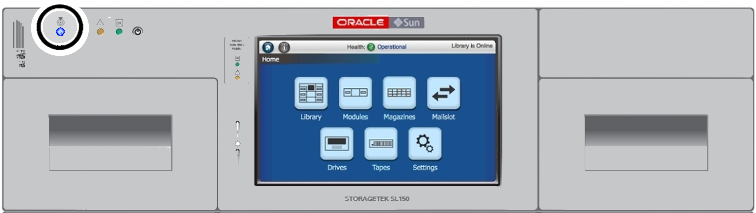
-
在磁带库的后面,找到磁带库顶部控制器/机械手装置组件上中心偏左处的定位器按钮。
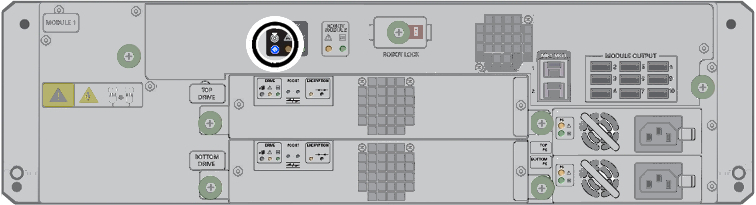
-
按下并松开其中一个定位器按钮,位于前面的按钮或者位于后面的按钮。
定位器按钮将亮起。
-
一旦定位器按钮亮起,则同时按住这两个按钮。
3-4 秒后,亮起的定位器按钮将缓慢闪烁。再过 5‐10 秒后,定位器按钮开始快速闪烁。
-
亮起的定位器按钮开始快速闪烁时,松开这两个按钮。
如果在指示灯开始快速闪烁之前松开任何一个定位器按钮,重置过程将停止。
否则,磁带库恢复为出厂默认配置并关闭。
-
如果磁带库没有自动重新启动,请按电源按钮来启动磁带库。
电源按钮在定位器按钮和两个状态 LED 指示灯的右侧:
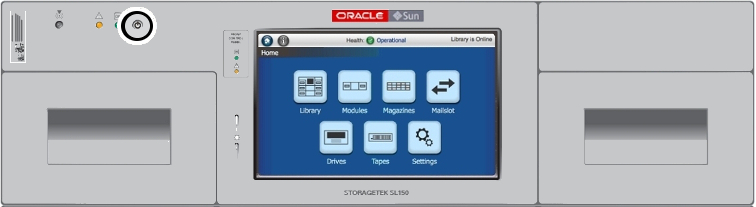
-
运行安装向导并重新配置磁带库,就像您设置新单元时所做的。
有关初始设置说明,请参见 StorageTek SL150 Modular Tape Library 客户文档库中的《StorageTek SL150 Modular Tape Library 安装手册》。
有关配置说明,请参见第 3 章 加载介质并运行自检、设置时间、网络地址和磁带库参数和第 5 章 用户管理